
Por que o espaço livre em Disco C brilha? Geralmente, o Windows 7 ocupa cerca de 20GB de espaço no disco rígido. Durante a utilização regular, é normal que o espaço do disco encolhe gradualmente no disco do sistema.

Para onde foi o espaço livre no Disco C? É gasto da seguinte forma:
Registo: Um registo crescerá em tamanho devido aos dados do utilizador e aos dados do programa continuamente escritos no mesmo.
Instalação do Patch: Se a atualização automática do Windows Update estiver ativada, serão publicados novos patches quase todos os meses. Será necessário espaço adicional para a instalação de patches. (Patches substituirá alguns ficheiros e irá fazer o back up destes ficheiros anteriores.)
Restauro do sistema: A restauração do sistema criará automaticamente pontos de restauro que levam espaço em disco rígido.
Alguns espaços em disco também são usados em outros lugares. Vamos passar por cima.

Posso libertar alguns espaços usados? Pode experimentar estes métodos:
-
Limpeza normal do disco
Podemos utilizar ferramentas incorporadas do sistema para implementar alguma limpeza normal do disco., etc. -
Definir o limite superior para a utilização do espaço de restauração do
sistema Se a função de Restauro do Sistema estiver ativada, o sistema gerará automaticamente alguns ficheiros de imagem que também assumem o volume do disco C. Podemos estabelecer um limite superior para esta parte do espaço de acordo com o volume de disco rígido.É necessária autorização para esta ação.
Clique à direita em"Computador" no Menu Iniciar e selecione "Propriedade".
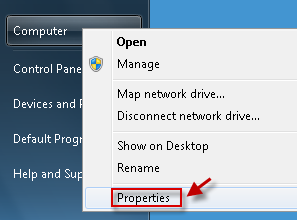
emDefinições avançadas do sistema".
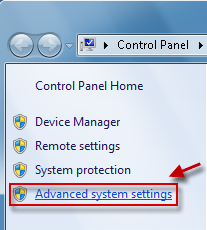
a janela de controlo da conta do utilizador aparecer, por favor, deixe-a continuar.
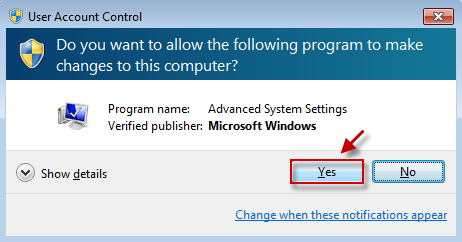
no separador "Proteção do Sistema". Clique nobotão "Configuração".
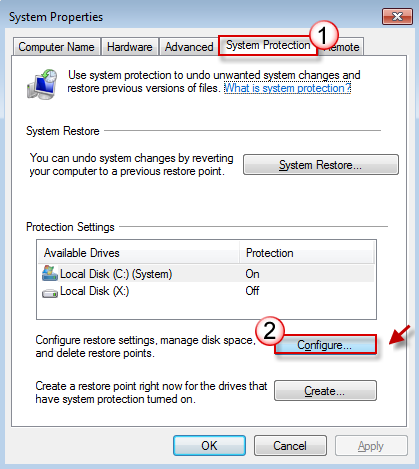
a boia para a esquerda ou para a direita para ajustar o limite superior para utilização do espaço. Finalmente, clique em "OK" para salvar a modificação.
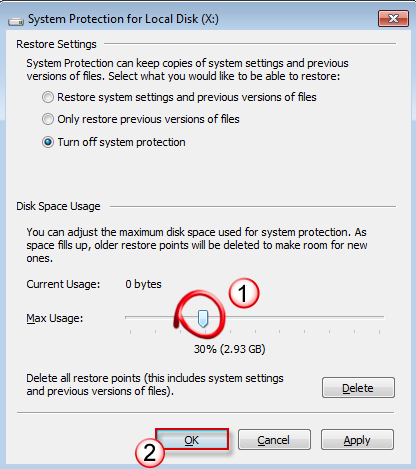
-
Plano de Hibernação e Sono Fechado
Além disso, se a função de Sono e Hibernação estiver ativada, um ficheiro de sistema oculto hiberfil.sys será gerado sob a raiz do disco do sistema. É preciso um certo espaço do sistema que geralmente está perto da memória do computador. Portanto, no caso de um disco de sistema com espaço não grande o suficiente, este grande arquivo pode ser um fardo. Se o disco do seu sistema estiver cheio, feche esta função.
Digite "Power" na Barra de Seach do Menu Iniciar, e clique em "Power Options".
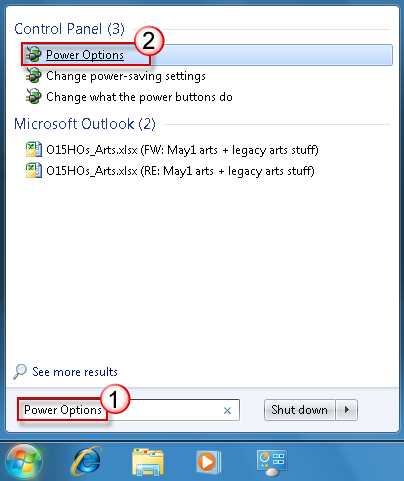
Encontrar o plano de alimentação em uso e clicar em "Alterar definições de plano".
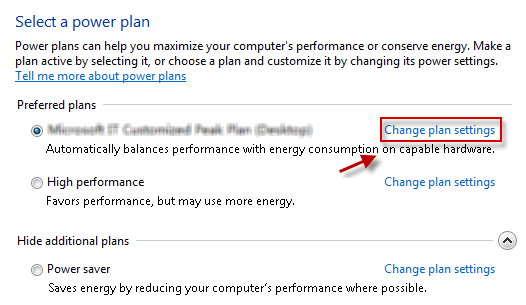
clique " Alterardefinições de potência avançadas".
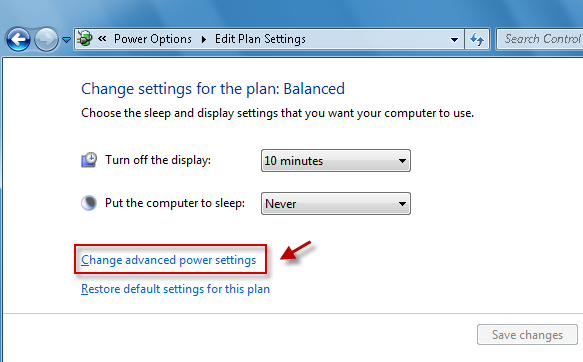
e expandir "Sleep" item, definindo "Sleep" e "Hibernação" em "Nunca". Finalmente, clique em "OK" para salvar a modificação.
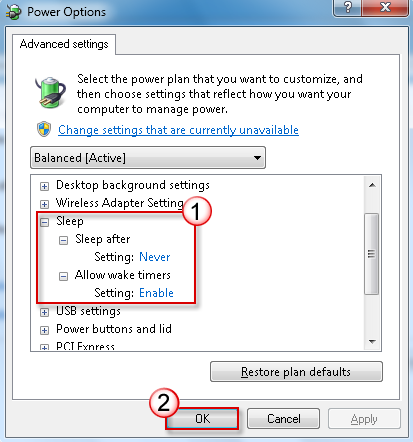
Se estiver a utilizar o sistema Vista, consulte este artigo para implementar as definições.
Se não funcionar da mesma forma, sugere-se que cave o Fórum para ver se alguma solução pode ser a melhor para si.
Congratulamo-nos com todos os seus comentários e sugestões!

Após a sua experiência no EeeKB, se o tempo permitir, pls marque este artigo na tabela de comentários na parte inferior da página. Vamos apreciar a sua ajuda para a nossa melhoria. Qualquer recomendação ou bons pensamentos será bem-vindo em "Comentários Adicionais". (Para uma solução mais rápida para o seu problema, as consultas técnicas podem ser postas em discussão em publicações apropriadas na Comunidade Microsoft)










